2つの方法でApple MusicからDRMを解除する方法
今日のストリーミング サービスの世界では、お気に入りの音楽に制限なくアクセスできることがますます重要になっています。 Apple Music 素晴らしい機能がたくさんありますが、いくつかの欠点もあります。 最大の欠点は、Apple Music がサービスを通じてダウンロードしたすべての曲に対して使用するデジタル著作権管理保護です。 今日は、 Apple MusicからDRMを削除する方法.
DRM 保護により、これらの曲を Apple デバイス以外のデバイスで再生できなくなります。 別のデバイスまたはプログラムで再生しようとすると、動作が停止します。 幸いなことに、これを回避する方法があります。 今日のこの記事では、Apple Music から drm を削除して、どこでも安心して聴くことができるようにする方法を紹介します。
記事の内容 パート 1. Apple Music DRM は保護されていますか?パート 2. Apple Music から DRM を削除する最良の方法 (TunesFun Apple Music コンバータ)パート 3. Apple Music から DRM を削除する別の方法パート4。 概要
パート 1. Apple Music DRM は保護されていますか?
有名な音楽ストリーミング プラットフォームの 50 つとして、Apple Music は XNUMX 万曲以上の曲へのアクセスを提供していますが、DRM はありますか? 著作権侵害は今日でも存在するため、DRM の保護は効果的であるように思われます。
DRM Digital Rights Management の略で、コンテンツが許可なくコピーまたは配布されるのを防ぐ方法です。 Apple Music の場合、iTunes からアルバムを購入してコンピュータにダウンロードすれば、何度でも聞くことができますが、CD に焼こうとしたり、別のデバイスでは、再生されません。 Apple Music から DRM を削除して CD に書き込む方法は厄介な問題です。

Apple Music では、ダウンロードする音楽の目的にいくつかの制限があります。 たとえば、ダウンロードしたトラックは一度に XNUMX つの Apple デバイスでしか再生できず、音楽を別のデバイスに追加したい場合は、最初に DRM 保護を解除する必要があります。
デジタル素材が個人的な目的で使用される場合、Apple Music から DRM を削除することは完全に合法です。 ただし、共有または複製の目的で資料を使用した場合、何らかの形で違法で法律に違反する可能性があります.
では、使用できる Apple DRM 除去ツールはありますか? また、Apple Music から合法的に DRM を削除する方法は? はい、絶対にあります! これについては、次のセクションで説明します。
パート 2. Apple Music から DRM を削除する最良の方法 (TunesFun Apple Music コンバータ)
それでは、2024 年に Apple Music から DRM を削除する方法を見てみましょう。デバイスを自由に。 また、Apple Music トラックを自由に MP4、WAV、FLAC、または AAC 形式に変換して、任意のオーディオ プレーヤーで再生することもできます。
Apple Music の曲から DRM を削除して無制限に保存できるツールを探しているなら、 TunesFun Appleの音楽コンバータ 最良の選択です。 TunesFun Apple Music Converter は無料の強力な DRM 解除ツールで、 iTunesの曲をMP3に変換、AAC、または WAV 形式を 16 倍速でロスレス品質で再生します。 さらに、このソフトウェアは Windows と Mac OS の両方のシステムで完璧に動作します。 また、Apple Music の曲の ID3 タグやその他のメタデータ、および元の品質を保持できるため、引き続き使用できます。 高品質の音楽をオフラインで聴く すべての時間。
ここで手順は次のとおりです。
ステップ 1. Apple Music の曲をプログラムに追加する
まず、メイン インターフェイスの [追加] ボタンをクリックして、Apple Music の曲をプログラムに追加する必要があります。 その後、iTunes または Finder から目的のトラックをドラッグ アンド ドロップできます。 追加した後、不要なオーディオ ファイルを削除したり、クリップをトリミングしたりして、曲を編集できます。

ステップ 2. 出力形式を選択し、変換パラメーターを設定する
「変換」ボタンをクリックして、ロスレス品質で変換を開始します。 変換を開始する前に、必要に応じてビットレートやサンプルレートなどのパラメーターを調整できます。 また、変換プロセスの終了時に、変換されたファイルを保存するための出力フォルダーを選択できます。

ステップ 3. Apple Music の曲を高品質で変換し始める
このインターフェイスの下部にある [変換] ボタンをクリックして変換を開始し、変換が正常に完了したことを示すポップアップ ウィンドウが表示されるまで待ちます。

このコンバーターを使用すると、現在コンピューターにある他のオーディオ ファイルを変換することもできます。このプログラムは無料で変換するため、WAV であろうと M4A であろうと関係ありません。 必要に応じてビデオ ファイルを追加することもできます。プログラムにアップロードする前に、ビデオ ファイルが mp4 形式であることを確認してください。 DRM フリーのコピーがまだオンラインで入手できない場合でも、心配はいりません。 TunesFun Apple Music Converter は、Apple Music から DRM を削除する方法の問題を解決します!
パート 3. Apple Music から DRM を削除する別の方法
このパートでは、Apple Music から DRM を削除する方法に関する別のヒントを紹介します。 オンラインで見つけられる iTunes コンバーターを使用して、作業を完了させることができます。
TuneFab Apple Music Converter は、Apple Music および iTunes M4P 音楽ファイルから DRM を削除するためのツールです。 M4P ファイルから DRM を削除したり、保護されていない AAC や MP3 などに変換したりするのに役立ちます。ただし、変換速度が遅いという欠点があります。
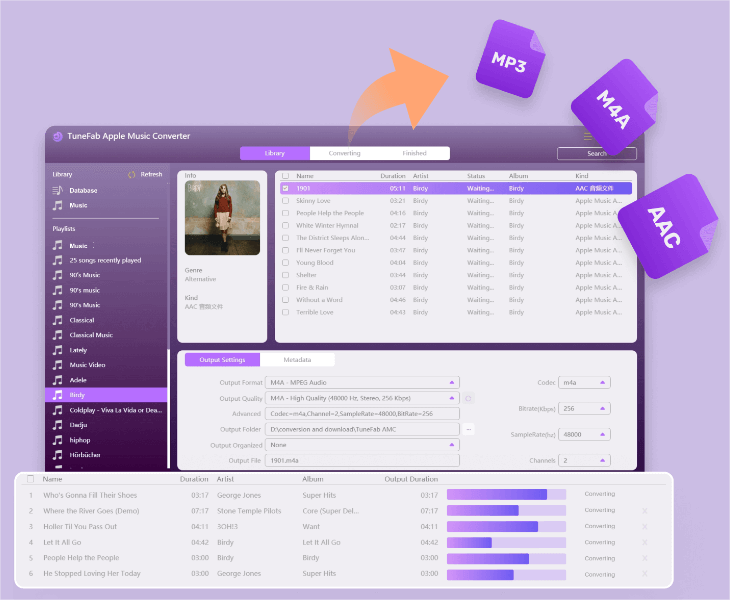
この Apple Music コンバーターを使用する場合に覚えておく必要がある簡単な手順を次に示します。
- インストール後に TuneFab Apple Music Converter を起動し、変換したいプレイリストまたは Apple Music トラックを選択します。
- 出力形式とフォルダを選択します。
- [変換] ボタンをクリックして、トラックの回転を開始します。 変換プロセスは、別の画面で表示されます。 完了したら、[出力ファイルを表示] を選択して、DRM で保護されていない実際の独自バージョンの曲を取得します。
パート4。 概要
結論として、Apple Music から DRM を削除することの重要性を理解していただけるよう最善を尽くしました。 これの背後にある理由は、ユーザーが購入した曲を他のデバイスで使用できるようになるためです。 Apple Music から DRM を削除する最良の方法は、 Tunesfun Appleの音楽コンバータ.
Apple Music から DRM を削除し、MP3、AAC、WAV、FLAC、AIFF などの任意のオーディオ形式に変換できる無料のプログラムです。 Windows と Mac の両方のオペレーティング システムで動作します。 このソフトウェアは非常に使いやすく、従うのも簡単です。 これにより、ユーザーは 16 倍の速さで Apple Music から DRM を削除できます。
コメントを書く